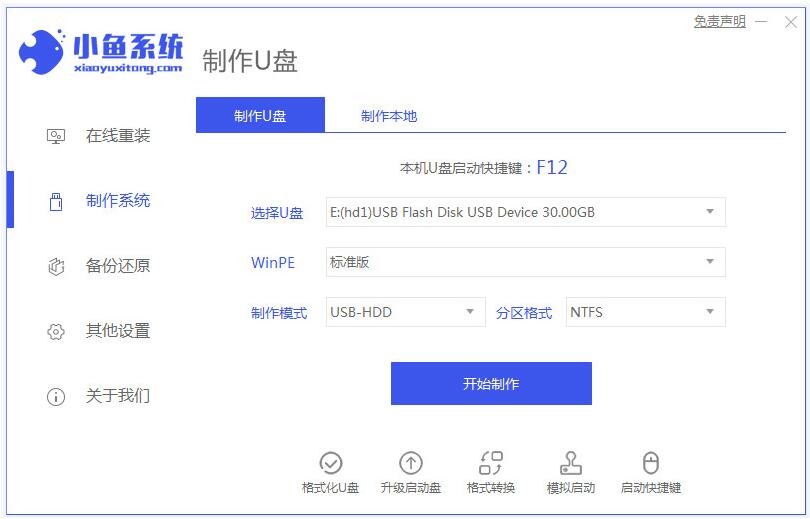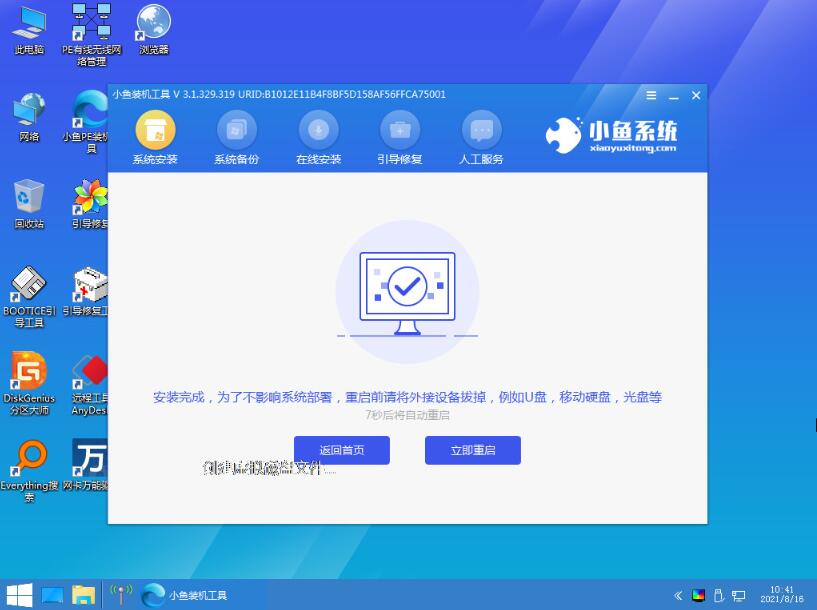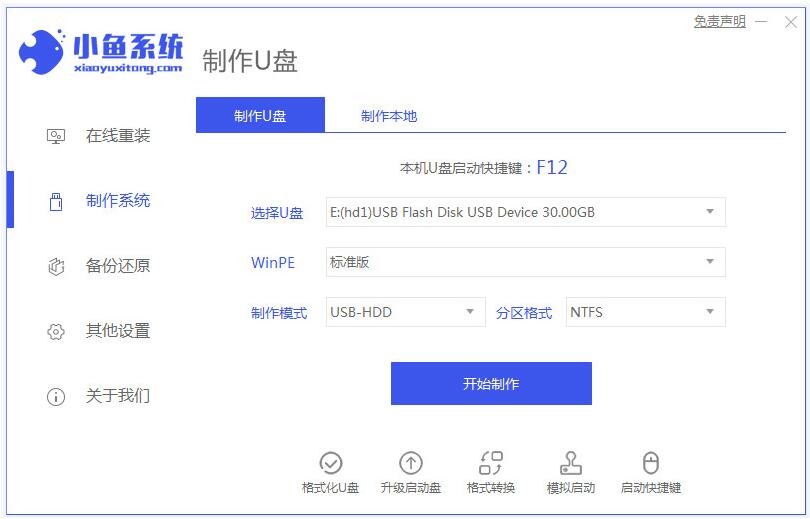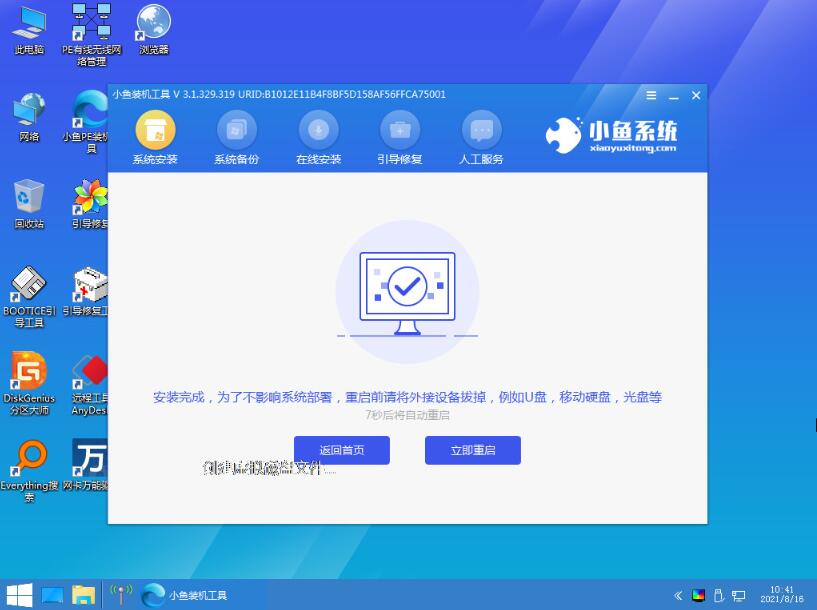在日常使用电脑的过程中,我们难免会遇到系统崩溃、病毒感染等问题,这时候
重装系统就成为了解决问题的最佳选择。但是,很多人对于重装系统还存在一些困惑和担忧,担心操作复杂、数据丢失等。其实,只要掌握了正确的方法和步骤,重装系统并不是一件难事。本文将以
为标题,为大家详细介绍如何使用U盘轻松重装电脑系统。

工具原料:电脑品牌型号:小明的电脑是戴尔XPS 13操作系统版本:Windows 10软件版本:小鱼装机工具
一、准备工作
在开始重装系统之前,我们需要准备一些工具和材料。首先,我们需要一台可用的电脑或手机,用来下载制作U盘启动盘的软件。其次,我们需要一根空白的U盘,容量至少为8GB。最后,我们需要下载一个适用于自己电脑型号的操作系统镜像文件,可以从官方网站或其他可信渠道获取。
二、制作U盘启动盘
1、下载并安装U盘制作工具-小鱼一键重装系统工具。
2、插入空白U盘,打开小鱼装机软件。
3、在小鱼软件界面上,选择正确的U盘设备。
4、在“引导选择”中,选择“MBR分区方案”。
5、在“文件系统”中,选择“FAT32”。
6、在“创建启动盘”中,选择下载好的操作系统镜像文件。
7、点击“开始”按钮,等待制作完成。
三、重装系统
1、将制作好的U盘启动盘插入需要重装系统的电脑。
2、重启电脑,按下相应的快捷键(一般是F2、F12、Del键)进入BIOS设置。
3、在BIOS设置中,将U盘设备设置为第一启动项。
4、保存设置并退出BIOS,电脑将会自动从U盘启动。
5、按照屏幕提示,选择相应的语言、时区等设置。
6、选择“自定义安装”选项,进入分区界面。
7、根据个人需求,对硬盘进行分区和格式化。
8、选择安装位置,点击“下一步”开始安装系统。
9、等待系统安装完成,根据提示进行后续设置。
四、总结
通过以上步骤,我们可以轻松使用U盘重装电脑系统。重装系统不再是一件复杂的任务,只要掌握了正确的方法和步骤,我们可以轻松应对各种系统问题。在重装系统之前,一定要备份好重要的数据,以免丢失。同时,选择正版的操作系统镜像文件,确保系统的安全和稳定性。总之,重装系统并不可怕,只要我们掌握了正确的方法和步骤,就能轻松搞定电脑系统重装。希望本文对大家有所帮助,祝大家在使用电脑的过程中顺利解决各种问题!
转载请注明:文章转载自 www.xiaoyuxitong.com
注意:本站所刊载的文章均为学习交流之用,请勿用于商业用途。对于商业使用,请联系各自版权所有者,否则法律问题自行承担。
本篇文章固定链接:http://www.xiaoyuxitong.com/upan/97861.html